1、可通过Chrome设置启用或禁用JavaScript:进入设置→隐私和安全→网站设置→JavaScript,选择允许或阻止所有网站运行脚本。2、可为特定网站配置权限:在JavaScript设置中添加指定URL到允许或阻止列表,实现个性化控制。3、使用开发者工具临时禁用:打开开发者工具,选择More tools→Rendering,勾选Disable JavaScript即可临时关闭当前页面脚本执行。
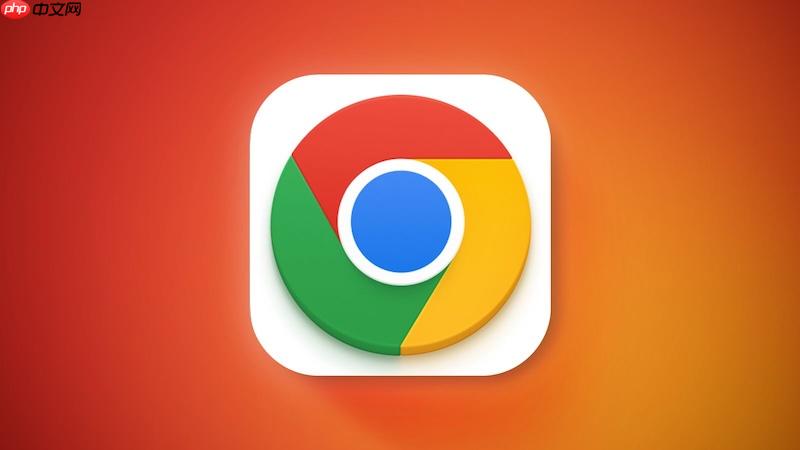
如果您发现某些网页功能无法正常使用,或者希望提升浏览安全性,可能需要调整浏览器对JavaScript的执行策略。Google Chrome允许用户灵活地启用或禁用JavaScript以满足不同需求。
本文运行环境:MacBook Pro,macOS Sonoma
Chrome浏览器内置了对JavaScript的控制选项,可通过站点设置进行全局或特定网站的权限管理。这种方式适用于大多数日常使用场景。
1、打开Google Chrome浏览器,点击右上角的三个垂直点图标,进入设置菜单。
立即学习“Java免费学习笔记(深入)”;
2、在设置页面中,向下滚动并点击隐私和安全部分中的“网站设置”。
3、在网站设置列表中,找到并点击“JavaScript”选项。
4、在JavaScript设置界面,您可以选择不允许任何网站运行JavaScript(推荐关闭)来全局禁用,或选择“允许所有网站运行JavaScript”以启用。
通过添加例外规则,可以实现对特定网站的JavaScript运行状态进行独立控制,从而兼顾安全性与功能性。
1、进入Chrome的“设置”后,依次进入“隐私和安全”下的“网站设置”。
2、点击“JavaScript”,然后在“允许”或“阻止”列表下方点击“添加”按钮。
3、输入目标网站的完整URL,例如https://example.com,并选择将其加入允许运行JavaScript的站点列表或阻止列表。
4、完成添加后,访问该网站时将遵循您设定的JavaScript执行规则。
开发者工具提供了一种快速临时关闭JavaScript的方式,适合用于调试或测试网页在无脚本环境下的表现。
1、在Chrome中打开目标网页,按下Option+Command+I(Mac)或F12(Windows)打开开发者工具。
2、点击开发者工具右上角的三个点图标,展开更多选项菜单。
3、在下拉菜单中选择“More tools” > “Rendering”。
4、在右侧渲染面板中,勾选“Disable JavaScript”复选框即可立即禁用当前页面的脚本执行。取消勾选则重新启用。
以上就是如何在google浏览器中启用或禁用JavaScript_google浏览器启用或禁用JavaScript方法的详细内容,更多请关注php中文网其它相关文章!

每个人都需要一台速度更快、更稳定的 PC。随着时间的推移,垃圾文件、旧注册表数据和不必要的后台进程会占用资源并降低性能。幸运的是,许多工具可以让 Windows 保持平稳运行。




Copyright 2014-2025 https://www.php.cn/ All Rights Reserved | php.cn | 湘ICP备2023035733号